- ผู้เขียน Lauren Nevill [email protected].
- Public 2023-12-16 18:56.
- แก้ไขล่าสุด 2025-01-23 15:25.
ผู้ใช้ที่สื่อสารทางอินเทอร์เน็ตมักต้องเผชิญกับสถานการณ์ที่การส่งลิงก์ไปยังวิดีโอไปยังคู่สนทนาทำได้ง่ายและรวดเร็วกว่าการอธิบายโครงเรื่องของวิดีโอนี้ นอกจากนี้ วิดีโอโฮสติ้งยังทำทุกอย่างที่ทำได้เพื่อลดความซับซ้อนของกระบวนการส่งและโพสต์ลิงก์
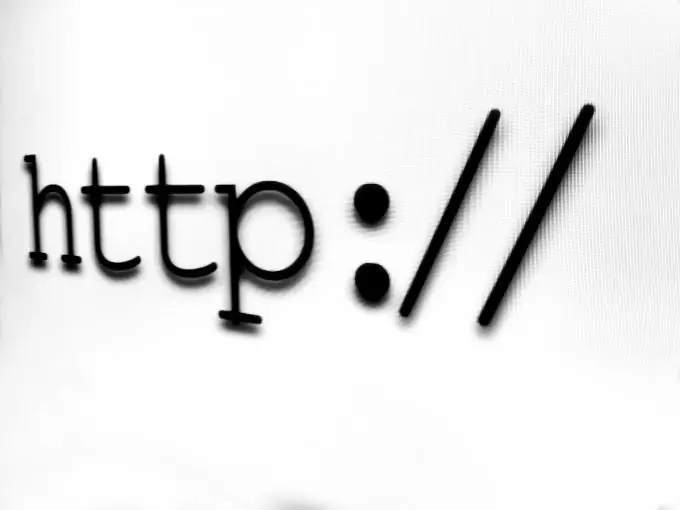
มันจำเป็น
เบราว์เซอร์
คำแนะนำ
ขั้นตอนที่ 1
วิธีที่ง่ายที่สุดและชัดเจนที่สุดในการรับที่อยู่ที่ส่งให้เพื่อนเป็นลิงก์ไปยังวิดีโอคือการคัดลอกจากแถบที่อยู่ของเบราว์เซอร์ของคุณ ในการดำเนินการนี้ ให้เปิดหน้าวิดีโอ โดยคลิกที่แถบที่อยู่ของเบราว์เซอร์ซึ่งสามารถมองเห็นได้ภายใต้เมนูหลัก ให้เลือกเนื้อหา คัดลอกที่อยู่ที่ไฮไลต์ไปยังคลิปบอร์ดโดยใช้คีย์ผสม Ctrl + C หากแถบที่อยู่เว็บหายไปในเบราว์เซอร์ของคุณ ให้ใช้เมนู "มุมมอง" หลังจากเลือกตัวเลือก "แถบเครื่องมือ" แล้ว ให้ทำเครื่องหมายในช่อง "แถบการนำทาง" หรือ "แถบที่อยู่" ชื่อของแผงพร้อมแถบที่อยู่จะขึ้นอยู่กับเบราว์เซอร์ที่ติดตั้งในคอมพิวเตอร์ของคุณ หลังจากคัดลอกที่อยู่หน้าจากวิดีโอแล้ว คุณสามารถวางได้โดยใช้คีย์ผสม Ctrl + V ลงในโพสต์บนวอลล์โซเชียลเน็ตเวิร์กในที่ส่วนตัว ข้อความ ข้อความอีเมล หรือแชท หากวิดีโอไม่ได้รับการปกป้องโดยการตั้งค่าความเป็นส่วนตัว เพื่อนของคุณสามารถคลิกลิงก์และดูวิดีโอได้
ขั้นตอนที่ 2
คุณส่งลิงก์ไปยังวิดีโอได้โดยใช้ตัวเลือก "ส่ง" หรือ "แชร์" ในอินเทอร์เฟซภาษาอังกฤษ นี่คือตัวเลือกการแชร์ หากต้องการใช้ตัวเลือกนี้ ให้คลิกที่ปุ่ม "ส่ง" หรือ "แชร์" ซึ่งปกติจะอยู่ใต้หน้าต่างโปรแกรมเล่น ในการโฮสต์วิดีโอ YouTube หลังจากคลิกที่ปุ่มนี้ คุณจะสามารถคัดลอกที่อยู่วิดีโอโดยตรงที่ไฮไลต์อยู่แล้ว ซึ่งสามารถแทรกลงในข้อความได้ เมื่อใช้ตัวเลือกนี้เกี่ยวกับวิดีโอที่โพสต์บนโซเชียลเน็ตเวิร์ก เป็นไปได้ที่จะโพสต์ลิงก์บนวอลล์ของคุณเองหรือบนวอลล์ของผู้ใช้ที่เลือกจากในหมู่เพื่อนของคุณ
ขั้นตอนที่ 3
บน YouTube คุณสามารถส่งลิงก์ไปยังที่อยู่อีเมลได้ หากต้องการใช้โอกาสนี้ ให้คลิกที่ปุ่ม "ส่ง" หลังจากนั้นคลิกที่ปุ่มที่ปรากฏ "ส่งทางอีเมล" จดหมาย ". ป้อนที่อยู่อีเมลของคุณและข้อความของคุณ หากต้องการ คลิกที่ปุ่ม "ส่ง" เจ้าของที่อยู่อีเมลจะได้รับลิงก์ของคุณ แม้ว่าพวกเขาจะไม่มีบัญชี YouTube ของตัวเองก็ตาม
ขั้นตอนที่ 4
เว็บไซต์โฮสต์วิดีโอหลายแห่งสามารถโพสต์ลิงก์บนโซเชียลเน็ตเวิร์กได้ ในการดำเนินการนี้ ให้คลิกที่ปุ่มของโซเชียลเน็ตเวิร์กที่บัญชีของคุณลงทะเบียนไว้ ในหน้าต่างที่เปิดขึ้น ให้ป้อนความคิดเห็นสำหรับลิงก์ เมื่อส่งลิงค์ไปยังเครือข่าย Facebook ผู้ใช้จะได้รับโอกาสโดยเลือกรายการที่เหมาะสมจากรายการแบบเลื่อนลงเพื่อโพสต์ลิงค์บนวอลล์ของเขาบนวอลล์ของเพื่อนหรือส่งลิงค์เป็นส่วนตัว ข้อความ ในการส่งลิงค์ในรูปแบบของข้อความ ให้ป้อนชื่อของผู้ใช้ที่ต้องการส่งข้อความถึง และคลิกที่ปุ่ม "ส่ง"

